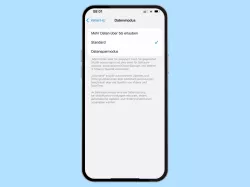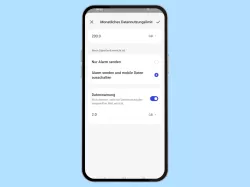Huawei: Datensparmodus verwenden und einstellen
Um den Datenverbrauch zu verringern, bietet das Huawei-Handy den Datensparmodus, wie wir hier erklären.
Von Simon Gralki · Veröffentlicht am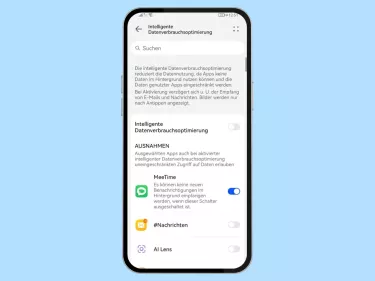
Der Datensparmodus kann die Datennutzung von Apps einschränken, um beispielsweise den Verbrauch der mobilen Daten zu reduzieren. Hier erklären wir, wie man den Datensparmodus aktivieren und wie man Apps mit uneingeschränkter Datennutzung.
Das Huawei-Handy verfügt über einen Modus zum Datensparen, der, den Datenverbauch reduzieren kann. Dadurch kann man die Datennutzung durch Apps einschränken, denn das System schränkt Aktivitäten wie Synchronisierungen, automatische Downloads oder Updates ein. Dies hat außerdem den Vorteil, dass auch der Akkuverbrauch reduziert wird, da nicht so viele App-Dienste im Hintergrund ausgeführt werden. Um zu gewährleisten, dass man auch weiterhin alle wichtigen Nachrichten von Messengern wie WhatsApp empfängt, kann man jederzeit Apps zur Ausnahme im Datensparmodus hinzufügen.
Ein-/ausschalten
Der Datensparmodus ist eine Funktion zur Reduzierung des Datenverbrauchs und kann jederzeit in den Einstellungen zur "Datennutzung" auf dem Huawei-Handy aktiviert oder deaktiviert werden.
Hinweis: Nach der Aktivierung des Datensparmodus oder der intelligenten Datenverbrauchsoptimierung kann es länger dauern, bis Nachrichten von Messenger-Apps geladen werden.





- Öffne die Einstellungen
- Tippe auf Mobilfunknetz
- Tippe auf Datennutzung
- Tippe auf Intelligente Datenverbrauchsoptimierung
- Aktiviere oder deaktiviere Intelligente Datenverbrauchsoptimierung
Uneingeschränkte Datennutzung
Um einigen Apps und deren Dienste die uneingeschränkte Datennutzung zu ermöglichen, kann man App-Ausnahmen hinzufügen. Auf diese Weise kann man festlegen, dass bestimmte Apps immer die mobilen Daten nutzen können.
Hinweis: Wir empfehlen, den uneingeschränkten Datenzugriff für Messenger-Apps wie WhatsApp zu erlauben, da Nachrichten ansonsten verspätet oder erst nach App-Start geladen werden könnten.





- Öffne die Einstellungen
- Tippe auf Mobilfunknetz
- Tippe auf Datennutzung
- Tippe auf Intelligente Datenverbrauchsoptimierung
- Lege die gewünschten App-Ausnahmen fest
Diese Anleitung gehört zu unserem Huawei Guide, welches dir Schritt für Schritt das Betriebssystem EMUI erklärt.
Häufig gestellte Fragen (FAQ)
Warum werden keine Nachrichten mehr geladen?
Wenn das Huawei-Handy keine Nachrichten aus Messaging-Apps (WhatsApp, Messenger, usw.) lädt, kann das am Datensparen liegen, da dieser Modus die Datennutzung durch Apps im Hintergrund einschränkt. Um das zu vermeiden, kann man den uneingeschränkten Datenzugriff für einzelne Apps erlauben.
Wie kann man den Datensparmodus ausschalten?
Auf dem Huawei-Handy kann man jederzeit das Datensparen ausschalten und wieder allen Apps den uneingeschränkten Datenzugriff erlauben. Dafür muss man lediglich die Einstellungen für die Datennutzung öffnen und die intelligente Datenverbrauchsoptimierung ausschalten.